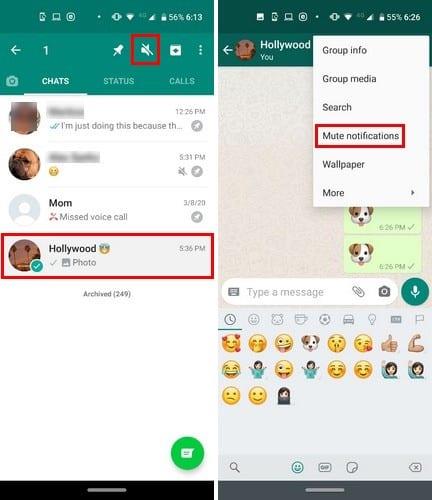WhatsApp là một trong những cách chính mà mọi người sử dụng để giữ liên lạc với gia đình và bạn bè. Tuy nhiên, có những lúc một người dường như không biết khi nào cuộc trò chuyện kết thúc và sẽ không ngừng nhắn tin cho bạn.
Để kiểm soát tin nhắn của người dùng, WhatsApp cung cấp cho bạn hai tùy chọn: Tắt tiếng và chặn. Một phương án sẽ khắc nghiệt hơn phương án kia, vì vậy việc biết được sự khác biệt giữa chúng là điều cần thiết, để bạn không vô tình chọn phương án khắc nghiệt hơn.
Điều gì sẽ xảy ra khi bạn tắt tiếng ai đó trên WhatsApp
Tắt tiếng một người nào đó trên WhatsApp là cách tốt nhất để nghỉ ngơi với họ. Khi bạn tắt tiếng ai đó trên WhatsApp, họ vẫn có thể gửi tin nhắn cho bạn, xem trạng thái / lần nhìn thấy gần đây nhất và ảnh hồ sơ của bạn.
Điều xảy ra là bạn sẽ không nhận được bất kỳ loại thông báo nào, dù là bằng âm thanh hay rung, từ người đã gửi tin nhắn cho bạn. Bạn sẽ chỉ thấy tin nhắn của người đó khi mở WhatsApp. Bạn sẽ biết bạn đã tắt tiếng người nào vì họ sẽ có biểu tượng loa bị gạch chéo.

Hãy nhớ rằng khi bạn tắt tiếng ai đó, bạn vẫn sẽ nhận được thông báo khi họ gửi tin nhắn trong nhóm. Nó sẽ giống như thể bạn chưa bao giờ tắt tiếng chúng.
Khi họ gửi cho bạn một tin nhắn trực tiếp, đó là lúc bạn sẽ không nhận được bất kỳ loại thông báo nào. Người bạn đã tắt tiếng sẽ không nhận được tin nhắn cho họ biết rằng họ đã bị tắt tiếng, đề phòng trường hợp bạn lo lắng về điều đó.
Cách tắt tiếng / bật tiếng ai đó trên WhatsApp
Bây giờ bạn đã biết điều gì sẽ xảy ra khi bạn tắt tiếng ai đó trên WhatsApp, bạn có thể muốn xem xét ý tưởng này. Để tắt tiếng một số, nhấn và giữ vào cuộc trò chuyện và nhấn vào biểu tượng loa gạch chéo.
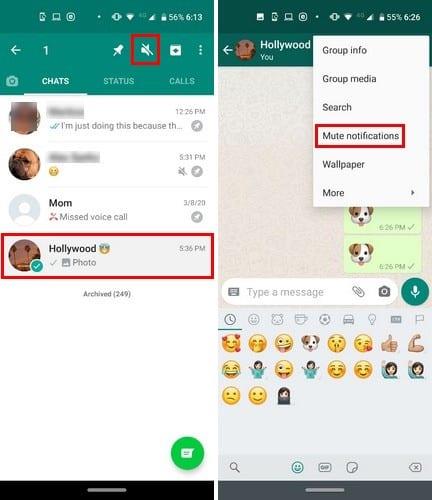
Nếu bạn đã lưu trữ cuộc trò chuyện, chỉ cần tìm cuộc trò chuyện của một người bằng cách nhập tên của họ vào tùy chọn tìm kiếm hoặc theo cách bạn thường tìm thấy bất kỳ cuộc trò chuyện nào.
Khi bạn đã tìm thấy cuộc trò chuyện, hãy mở cuộc trò chuyện và nhấn vào ba dấu chấm ở trên cùng bên phải. Nhấn vào tùy chọn Tắt tiếng cuộc trò chuyện để hoàn tất mọi thứ. Nếu bạn muốn bật tiếng người đó, hãy làm theo các bước chính xác sau và chọn tùy chọn bật tiếng.
Điều gì sẽ xảy ra khi bạn chặn ai đó trên WhatsApp
Khi bạn chặn ai đó trên WhatsApp, mọi thứ sẽ nghiêm trọng hơn một chút. Chặn ai đó có nghĩa là bạn sẽ không thấy bất kỳ tin nhắn nào mà người đó gửi cho bạn.
Bạn sẽ không nhận được bất kỳ loại thông báo nào cho thấy người dùng đang cố gắng liên hệ với bạn. Người mà bạn đã chặn sẽ không thể nhìn thấy bạn được nhìn thấy lần cuối hoặc nếu bạn đang trực tuyến.

Bạn cũng sẽ không thấy những thứ như:
- Ảnh hồ sơ của họ
- Bất kỳ ảnh hồ sơ mới nào
- Trạng thái (Bạn sẽ không thấy của họ và họ sẽ không thấy của bạn)
Nếu người dùng đó cố gắng gọi cho bạn, cuộc gọi sẽ không được thực hiện. Không sớm thì muộn, người dùng sẽ biết có điều gì đó đang xảy ra vì tin nhắn họ gửi cho bạn sẽ chỉ dẫn đến việc họ nhìn thấy một dấu kiểm chứ không phải hai.
Một dấu kiểm có nghĩa là tin nhắn được gửi đi, nhưng hai dấu kiểm có nghĩa là người kia đã nhận được nó. Ảnh hồ sơ của bạn cũng sẽ không bị người đó nhìn thấy.
Nếu bạn và người bạn chặn ở trong một nhóm, họ vẫn có thể xem mọi thứ bạn đăng và ngược lại. Người bạn đã chặn sẽ vẫn xuất hiện trong danh sách liên hệ của bạn. Nếu bạn muốn làm cho anh ấy / cô ấy biến mất hoàn toàn, bạn cần xóa họ khỏi danh bạ trên thiết bị của mình.
Cách chặn / bỏ chặn ai đó trên WhatsApp
Nếu bạn không thể quan tâm hơn đến việc người kia bị chặn như thế nào và muốn xử lý nó, thì đây là cách thực hiện. Để chặn một người nào đó, hãy chuyển đến cuộc trò chuyện đó bằng cách nhấn vào ba dấu chấm ở trên cùng bên phải, đi tới Thêm> Chặn.

Tại thời điểm này, bạn sẽ thấy một cửa sổ có ba tùy chọn:
Khối
Hủy bỏ
Báo cáo và chặn
Nếu bạn thay đổi ý định và muốn bỏ chặn người đó, hãy làm theo các bước tương tự và chọn tùy chọn Bỏ chặn.
Sự kết luận
Như bạn có thể thấy, việc tắt tiếng và chặn ai đó trên WhatsApp có những hậu quả khác nhau. Đó là sự lựa chọn của bạn loại hình phạt mà người đó phải chịu. Bạn sẽ tắt tiếng hoặc chặn người dùng đó? Hãy cho tôi biết trong các ý kiến dưới đây.